Gadgetren – Menyembunyikan aplikasi yang sudah tidak diperlukan dapat menjadi salah satu upaya untuk merapikan tampilan layar pada berbagai ponsel buatan Samsung agar lebih mudah digunakan.
Kita pun dapat melakukan hal tersebut secara khusus untuk berbagai macam aplikasi yang tidak dapat dihapus atau dinonaktifkan. Dengan begitu, ikonnya tidak akan muncul lagi di layar utama (home screen) maupun daftar aplikasi (app drawer).
Menyembunyikan aplikasi di ponsel buatan Samsung apalagi sangat mudah untuk dilakukan. Antarmuka sistem One UI telah dilengkapi dengan dukungan yang memungkinkan kita melakukan hal tersebut.
Cara Menyembunyikan Aplikasi di HP Samsung
- Ketuk dan tahan area kosong di layar utama.
- Lepaskan setelah bar menu di bawah muncul.
- Ketuk menu Settings.
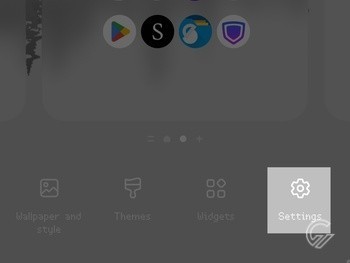
- Pilih pengaturan Hide apps on Home and Apps screens.
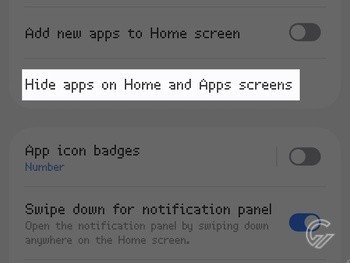
- Cari lalu centang semua aplikasi yang ingin disembunyikan.
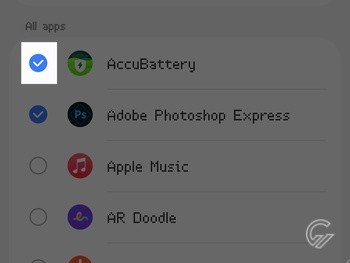
- Jika semua aplikasi yang diinginkan sudah terpilih, ketuk tombol Done.
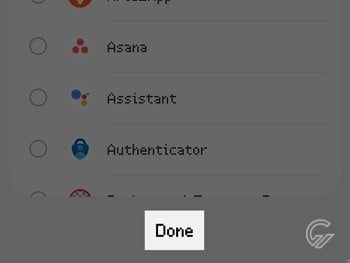
Dalam hal ini, dukungan untuk menyembunyikan aplikasi di ponsel Samsung dapat diakses melalui halaman pengaturan layar utama. Kita pun bisa membukanya dengan berbagai cara berbeda.
Selain langkah-langkah di atas, kita di sisi lain juga dapat mengaksesnya secara langsung melalui halaman pengaturan perangkat. Ini bisa dilakukan jika kita memasang Samsung One UI Home sebagai launcher utama.
Melalui Halaman Pengaturan
- Buka aplikasi Settings di perangkat.
- Cari dan pilih menu Home screen.
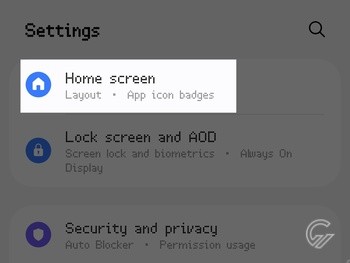
- Masuk ke Hide apps on Home and Apps screens lalu sembunyikan aplikasi sesuai kebutuhan.
Setelah disembunyikan, ikon layanan pun tidak akan muncul di layar utama maupun daftar aplikasi. Kita bahkan tidak akan bisa menemukannya meski menggunakan fungsi penelusuran pada perangkat.
Untuk mengaksesnya, kita perlu mengembalikan aplikasi ke layar utama terlebih dulu. Kita untungnya bisa melakukan hal ini secara mudah dengan langkah-langkah yang hampir mirip seperti untuk menyembunyikannya.
Cara Mengembalikan Aplikasi yang Disembunyikan
- Akses halaman pengaturan Hide apps on Home and Apps screens seperti ulasan sebelumnya.
- Cari daftar aplikasi yang ingin kembali ditampilkan di bagian Hidden apps.
- Ketuk semua aplikasi yang ingin dikembalikan.
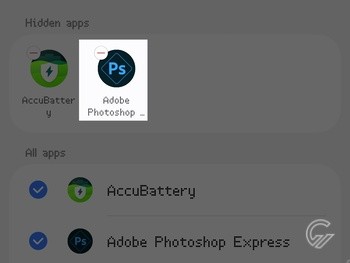
- Tekan tombol Done setelah selesai.
- Tutup pengaturan lalu gunakan aplikasi sesuai kebutuhan.
Meski mudah, perlu diingat bahwa antarmuka tampilan dari setiap versi One UI kadang-kadang bisa berubah. Ada kemungkinan kita nanti perlu menyesuaikan beberapa langkah di atas saat perlu menyembunyikan atau mengembalikan aplikasi di sejumlah model ponsel Samsung.
Yang menarik, fungsi menyembunyikan aplikasi ini bisa menjadi alternatif untuk melindungi informasi atau data pribadi di dalam layanan. Hanya saja tingkat perlindungan yang ditawarkan bakalan kalah jika dibandingkan dengan memakai fitur Secure Folder.












Tinggalkan Komentar